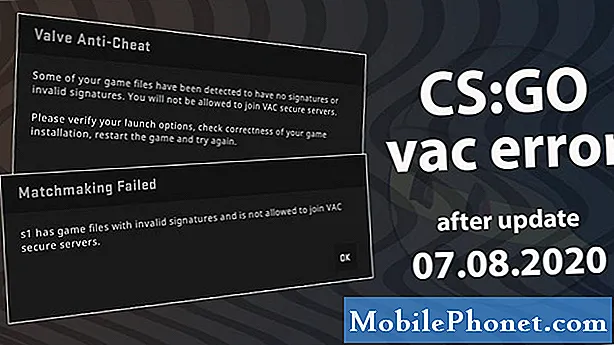Contenuto
Quando il tuo Samsung Galaxy S9 si riavvia quando apri un'app, ci sono due possibilità. Il primo sarà che l'app sta causando il riavvio del telefono e spesso è dovuto alla compatibilità o il telefono potrebbe già avere un problema con il firmware e il riavvio viene attivato quando apri un'app. Dobbiamo determinare qual è realmente il problema in modo da poterlo risolvere.
In questo post, ti guiderò nella risoluzione dei problemi del tuo Galaxy S9 che si riavvia da solo quando viene aperta un'app. Dobbiamo esaminare ogni angolo per capire perché si verifica questo problema e cosa è necessario fare per risolverlo. Quindi, se sei uno dei proprietari di questo dispositivo e stai attualmente riscontrando sintomi simili, continua a leggere poiché questo post potrebbe aiutarti.
Prima di andare oltre, se hai trovato questo post perché stavi cercando una soluzione al tuo problema, prova a visitare la nostra pagina di risoluzione dei problemi poiché abbiamo già risolto la maggior parte dei problemi comunemente segnalati con il telefono. Abbiamo già fornito soluzioni ad alcuni dei problemi segnalati dai nostri lettori, quindi cerca di trovare problemi simili ai tuoi e utilizza le soluzioni che abbiamo suggerito. Se non funzionano per te e hai bisogno di ulteriore assistenza, compila il nostro questionario sui problemi di Android e premi Invia.
Risoluzione dei problemi del Galaxy S9 che si riavvia all'apertura di un'app
Questa sarà solo una breve guida alla risoluzione dei problemi poiché prenderemo il percorso breve ma efficace per risolvere questo problema. In realtà abbiamo ricevuto feedback dai nostri lettori, quindi sappiamo già cosa funziona e cosa no. Per questo problema, ecco cosa dovresti fare:
Prima soluzione: svuota la cache e cancella i dati dell'app
Questa è l'app che utilizzi al riavvio del telefono perché, come ho detto prima, potrebbe essere l'app che causa il problema. La cancellazione della cache e dei dati ripristinerà le impostazioni e la configurazione predefinite. Se è davvero solo un problema con l'app, questa è l'unica cosa che devi fare.
La cancellazione della cache o dei dati da un'app può risolvere alcuni problemi software. Se si cancellano i dati, tutti i dati memorizzati in quell'app vengono persi, come impostazioni, informazioni di accesso e partite salvate. Se non desideri cancellare i dati, prova prima a svuotare la cache. Se continui a riscontrare problemi, cancella anche i dati.
- Dalla schermata Home, scorri verso l'alto in un punto vuoto per aprire il file App vassoio.
- Rubinetto impostazioni > App.
- Toccare l'applicazione desiderata nell'elenco predefinito.
- Per visualizzare le app preinstallate, tocca Menù > Mostra l'app di sistemaS.
- Rubinetto Conservazione > CLEAR CACHE > ELIMINARE I DATI > ELIMINA.
Successivamente, prova ad aprire l'app che stai riscontrando per sapere se il problema è stato risolto. In caso contrario, ti suggerisco di disinstallare l'app se è di terze parti, ma se si tratta di un'applicazione preinstallata, quindi passare alla procedura successiva.
Ecco come disinstallare un'app dal tuo Galaxy S9:
- Dalla schermata Home, scorri verso l'alto in un punto vuoto per aprire il file App vassoio.
- Rubinetto impostazioni > App.
- Toccare l'applicazione desiderata nell'elenco predefinito.
- Per visualizzare le app preinstallate, tocca Menù > Mostra app di sistema.
- Rubinetto DISINSTALLA > ok.
Continua a testare il tuo telefono poiché è possibile che il problema sia causato da più di un'applicazione.
Seconda soluzione: cancellare la partizione della cache
È necessario eseguire questa procedura se il problema si verifica anche mentre il telefono è in modalità provvisoria. Stiamo ora risolvendo i problemi del firmware ma non preoccuparti, questa procedura non eliminerà i tuoi file personali, immagini, video, musica, ecc. Solo la cache di sistema verrà eliminata e sostituita ...
- Spegni il dispositivo.
- Tieni premuto il pulsante Alza il volume chiave e il Bixby , quindi tenere premuto il tasto Energia chiave.
- Quando viene visualizzato il logo Android, rilascia tutti e tre i tasti.
- Verrà visualizzato un messaggio "Installazione dell'aggiornamento del sistema" per 30-60 secondi prima che vengano visualizzate le opzioni del menu di ripristino del sistema Android.
- premi il Volume basso più volte per evidenziarlo cancellare la partizione della cache.
- stampa Energia tasto per selezionare.
- premi il Volume basso tasto per evidenziare sì, loro e premere il Energia tasto per selezionare.
- Quando la cancellazione della partizione della cache è completa, Riavvia il sistema ora è evidenziato.
- premi il Energia tasto per riavviare il dispositivo.
Successivamente, apri tutte le app che desideri per verificare se il problema è stato risolto. Se i riavvii non si verificano, continua a utilizzare il telefono ma sii abbastanza attento per vedere se il problema è stato davvero risolto. Tuttavia, se il problema persiste, passa alla soluzione successiva.
Terza soluzione: Master Reset
Questa è la tua ultima risorsa e sebbene sia una soluzione molto efficace per quasi tutti i problemi relativi al firmware e alle app, potresti perdere alcuni dei tuoi file e dati. Quindi, prima di farlo, assicurati di eseguire il backup di quelli che non vuoi perdere poiché potresti non essere in grado di recuperarli dopo il ripristino. Assicurati di conoscere anche l'ID Google e la password che utilizzi nel telefono poiché ti serviranno dopo il ripristino per configurare il telefono.
- Eseguire il backup dei dati sulla memoria interna. Se hai effettuato l'accesso a un account Samsung sul dispositivo, hai attivato Antifurto e avrai bisogno delle tue credenziali Samsung per completare il ripristino totale.
- Spegni il dispositivo.
- Tieni premuto il pulsante Alza il volume chiave e il Bixby , quindi tenere premuto il tasto Energia chiave.
- Quando viene visualizzato il logo Android verde, rilascia tutti i tasti ("Installazione dell'aggiornamento del sistema" verrà visualizzato per circa 30-60 secondi prima di visualizzare le opzioni del menu di ripristino del sistema Android).
- premi il Volume basso più volte per evidenziare "cancella dati / ripristino dati di fabbrica".
- stampa Energia pulsante per selezionare.
- premi il Volume basso finché non viene evidenziato "Sì, elimina tutti i dati utente".
- stampa Energia pulsante per selezionare e avviare il ripristino generale.
- Al termine del ripristino generale, viene evidenziato "Riavvia il sistema ora".
- premi il Tasto di accensione per riavviare il dispositivo.
Spero che questa guida alla risoluzione dei problemi possa aiutarti in un modo o nell'altro. Se hai altre preoccupazioni che desideri condividere con noi, non esitare a contattarci in qualsiasi momento o lasciare un commento qui sotto.
POSTI RILEVANTI:
- Come riparare il tuo Samsung Galaxy S9 che continua a riavviarsi dopo un aggiornamento del firmware (semplici passaggi)
- Come riparare Samsung Galaxy S9 che si è spento e non si riaccende (semplici passaggi)
- Come correggere le scarse prestazioni della batteria del Galaxy S9 dopo un aggiornamento [guida alla risoluzione dei problemi]
- Come recuperare i dati del Galaxy S9 quando il telefono non si accende o se lo schermo rimane nero
- Come riparare il tuo Samsung Galaxy S9 che si blocca e rallenta in modo casuale (semplici passaggi)
Mettiti in comunicazione con noi
Siamo sempre aperti ai tuoi problemi, domande e suggerimenti, quindi non esitare a contattarci compilando questo modulo. Questo è un servizio gratuito che offriamo e non ti addebiteremo un centesimo per questo.Tuttavia, tieni presente che riceviamo centinaia di e-mail ogni giorno ed è impossibile per noi rispondere a ciascuna di esse. Ma stai certo che leggiamo ogni messaggio che riceviamo. Per coloro che abbiamo aiutato, spargi la voce condividendo i nostri post con i tuoi amici o semplicemente mettendo mi piace alla nostra pagina Facebook e Google+ o seguici su Twitter.